時間:2017-04-06 來源:互聯網 瀏覽量:
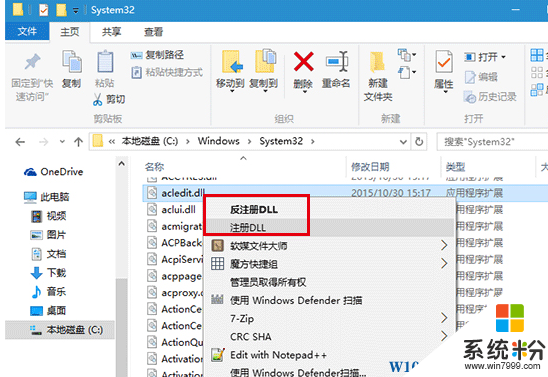
添加步驟:
1、在Cortana搜索欄輸入regedit後,按回車鍵進入注冊表編輯器。
2、定位到HKEY_CLASSES_ROOT\dllfile\shell。
3、在shell上點擊右鍵,新建一個項,命名為“注冊DLL”(該名稱可自定)。
4、右鍵單擊“注冊DLL”,新建一個項,命名為Command。
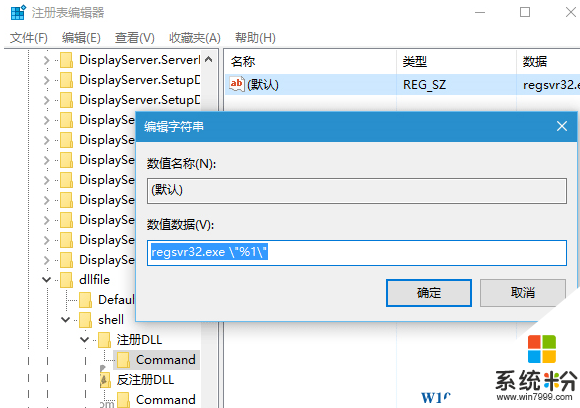
5、單擊Command,在右邊找到“(默認)”鍵,雙擊打開,在數值數據中輸入下列內容並點擊“確定”:regsvr32.exe \"%1\"
6、回到HKEY_CLASSES_ROOT\dllfile\shell。
7、按照第3、4步的方式,在shell上單擊右鍵,新建“反注冊DLL”(該名稱可自定)項,然後再右擊“反注冊DLL”,新建Command項。
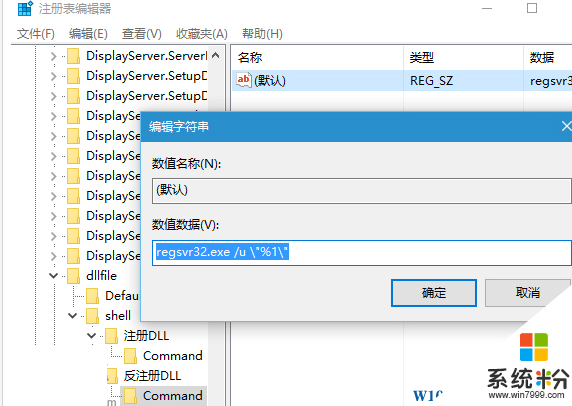
8、單擊Command,在右邊找到“(默認)”鍵並雙擊,在數值數據中輸入以下內容並點擊“確定”:regsvr32.exe /u \"%1\"
上述步驟操作完成之後,用戶就成功地將“注冊DLL”的選項添加到了鼠標右鍵菜單中了~是不是很方便呢?